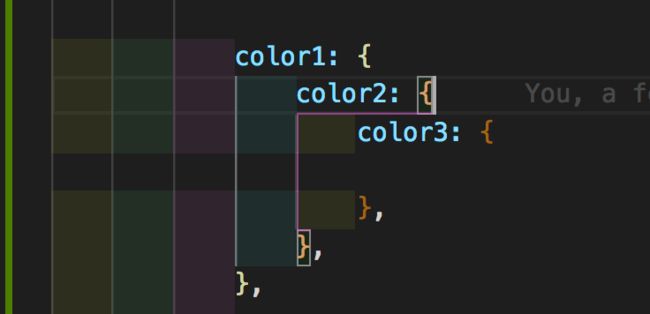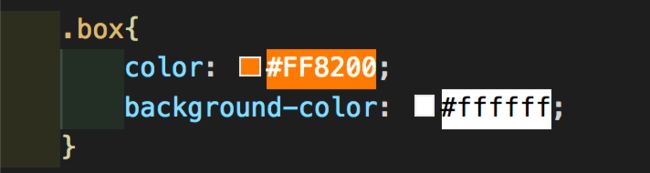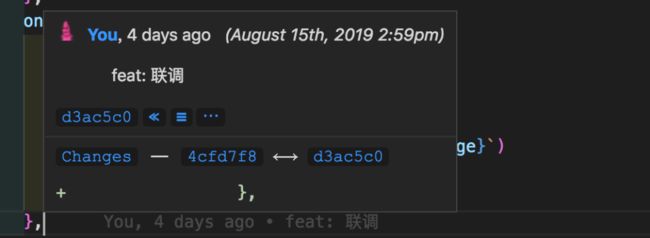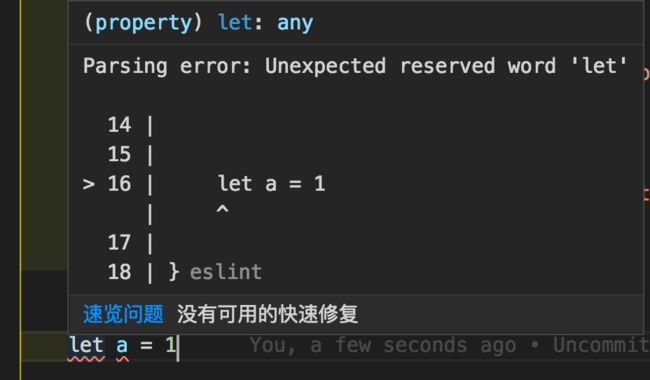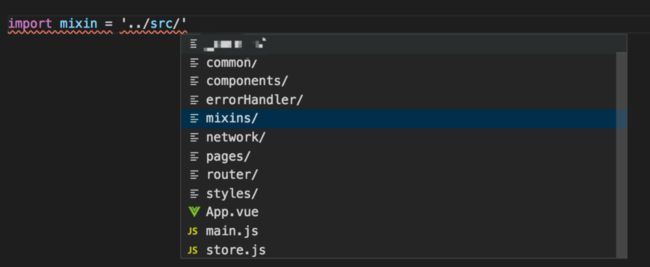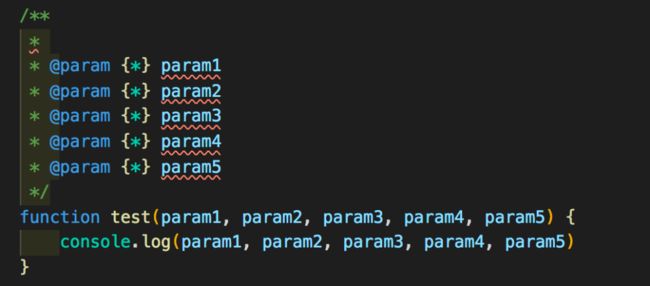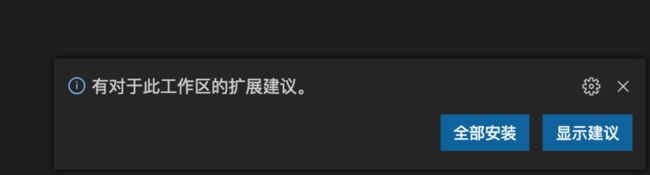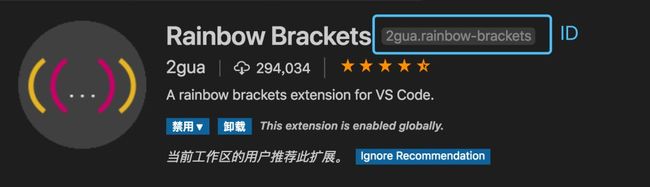非常好用的 VS Code 插件推荐
怎么了,小粉,愁眉苦脸的
刚刚一个问题找了半个小时,居然。。。
居然怎么样?
说了你不许笑我蠢,,, 找了半个小时,
居然因为少写了一个括号?
哈哈哈
你还笑,这效率,
看来今晚又要加班了o(╥﹏╥)o
别苦着脸了,试试这几个vscode插件,
保证你开发效率提上来
真的吗,我看看... ...
ESlint可以在我们在coding的时候,分析我们的代码,对有错误或不符合规范的地方,给出提示,让我们第一时间发现代码的问题。同时,还能在保存时,帮助我们自动修复一些问题。
关于eslint的更多使用方法,请戳
Path Intellisense
Path Intellisense可以智能提示路径,并帮我们自动补全路径
Document This
可以帮我们快速生成代码注释,比如一些函数的注释,能够自动抽取出参数的定义。比如下面的函数,只需在上面输入/**, 就会自动触发 Document This插件,生成如下的注释。
哇,感觉好棒啊,我都要用起来,
你刚刚给我说了插件有
Markdown Preview Enhanced,还有,,,
还有啥了,我记不住了
。。。 。。。 。。。猪脑子
你刚才都说哪些插件了,再说一遍!
那你晚上陪我看电影,我就告诉你?
啥???我晚上要加班呢?
有了这些插件,你还用加班呢?!
是哦,那好吧。
{
"recommendations": [
'2gua.rainbow-brackets',
'oderwat.indent-rainbow',
'alefragnani.project-manager',
'wix.vscode-import-cost',
'jaspernorth.vscode-pigments',
'eamodio.gitlens',
'shan.code-settings-sync',
'shd101wyy.markdown-preview-enhanced',
'dbaeumer.vscode-eslint',
'christian-kohler.path-intellisense',
'joelday.docthis'
]
}可以直接复制上面的代码到自己项目的.vscode/extensions.json 文件中,一键安装本文介绍的所有插件。
recommendations数组中是插件的ID,不是名字,插件ID可以在这里查看。
哇~ 一下子就都安装上了,好赞啊
嘿嘿嘿,别忘了去看电影啊~
最近 「哪吒」比较火,要不就看它?
好呀,我们下班走起
看完电影是不是太晚了?没地铁了咋办
推荐阅读
「一个有温度的前端号」
长按识别二维码关注
![]()
点赞分享是对作者最大的支持!